프레젠테이션(PPT)을 준비하다 보면 아이콘을 사용해야 하는 경우가 많습니다. 파워포인트 365의 경우는 프로그램 자체에서 지원이 되지만 그렇지 않은 버전을 사용하는 분들이 많이 계실 텐데요. 그럴 땐 무료 아이콘을 다운로드해서 사용하는 방법이 있습니다.

1. 무료 아이콘 사이트
무료 아이콘을 받을 수 있는 사이트에 대표적으로 Freepik과 Flaticon이 있습니다. 그 외 '무료 아이콘'이라고 검색을 하면 다른 사이트도 찾을 수 있습니다.
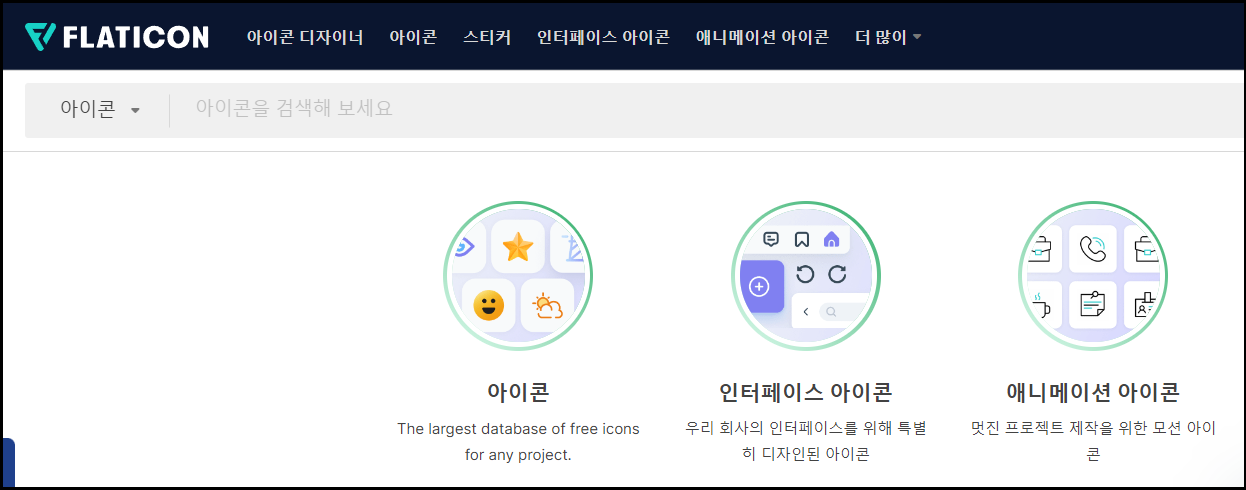

그런데 한 가지 아쉬운 점은 무료로 이용하다 보니 아이콘 색을 변경하지 못하거나 저작권자를 표시해 주어야 하는 문제가 발생을 합니다. 물론 유로로 결제를 하면 문제가 되지 않습니다. 하지만 몇 개만 사용할 때엔 대체로 무료 아이콘을 사용하게 됩니다.
이때 무료로 아이콘을 다운로드 후 저작권자를 표시해야 하는 아이콘 보다 무료 아이콘을 다운로드해서 사용하곤 합니다. 하지만 흰색의 아이콘보다 검은색의 아이콘이 종류가 많은데요. 검은색 아이콘은 진한색의 배경에 사용할 경우 잘 보이지 않는다는 단점이 있습니다. 이때는 아이콘 색상을 변경하는 방법을 알아볼 수 있는데요. 두 가지 방법을 찾을 수 있었습니다.
2. 파워포인트에서 아이콘 색 변경하기
먼저 파워포인트에서 색 조정을 이용해 흰색 또는 밝은 회색으로 변경하여 사용할 수 있습니다.

파워포인트에서 아이콘을 열고 클릭을 하면 그림서식 메뉴가 나타납니다.

메뉴 중 색을 클릭하면 여러 가지 색으로 조정할 수 있는 목록이 나옵니다. 여기서 가장 밝은 색을 선택하면 됩니다.
다만 아쉬운 점이 밝은 색으로 해도 회색에 가까운 색으로만 표현이 된다는 것입니다. 하지만 바탕색이 아주 진한 색일 경우는 이렇게 사용하기에 무리가 없다고 볼 수 있습니다.
3. PNG 파일을 SVG 파일로 변경하기
또 다른 방법으로는 PNG 파일로 되어 있는 아이콘 파일을 SVG 파일로 변경해 주는 것입니다.
여기서 잠깐!
PNG 파일과 SVG 파일은 무슨 차이가 있을까요? 쉽게 말하면 PNG 파일은 아이콘 바탕색이 투명한 파일로 되어 있어 다른 개체와 겹쳤을 때 아이콘을 선명하게 나타낼 수 있지만 아이콘 자체의 색을 변경하지는 못합니다. 하지만 SVG 파일로 되어 있는 아이콘은 아이콘 자체 색의 변경이 가능하다는 것입니다.
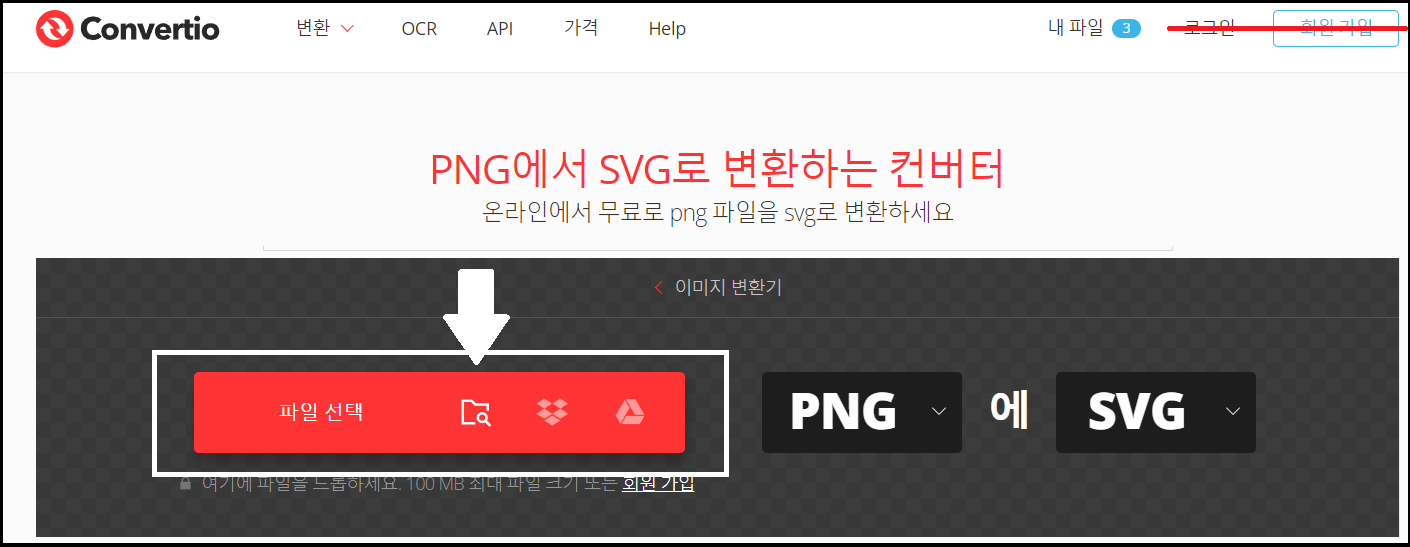
Convertio 홈화면의 오른쪽 설정창에서, 왼쪽에는 PNG를 설정하고 오른쪽 설정창에는 SVG를 설정한 후 PNG 파일을 올려줍니다. (이때 로그인이나 회원가입을 하지 않아도 파일 변환이 가능합니다.)

올려준 PNG 파일 옆에 SVG 파일을 확인한 후 변환을 클릭합니다.

이후 변환이 이루어지고 다운로드 버튼이 나타납니다. 이제 다운로드 버튼을 클릭하면 완료입니다.
이렇게 변환한 SVG 파일은 색상을 변경해서 사용할 수가 있습니다.
'디지털' 카테고리의 다른 글
| 음성 녹음을 글자로 변환해 주는 어플, [다글로 & 클로바노트] (4) | 2024.09.11 |
|---|---|
| Ai로 레포트 쓰는 방법-뤼튼(wrtn) gpt-4 (0) | 2024.05.27 |
| 인공지능(AI)에게 부탁해! 똑똑한 질문으로 레포트 쓰는 법(BY 뤼튼) (1) | 2024.04.09 |
| 로또 번호 알려줘! AI에게 로또 예상 번호를 물어 본다면? (1) | 2024.04.05 |
| 이미지, 파일 변환 Tools. 변환할 수 있는 모든 도구를 만날 수 있습니다. (1) | 2024.03.24 |




댓글